Dell Vostro 15 3565 User Manual [ja]
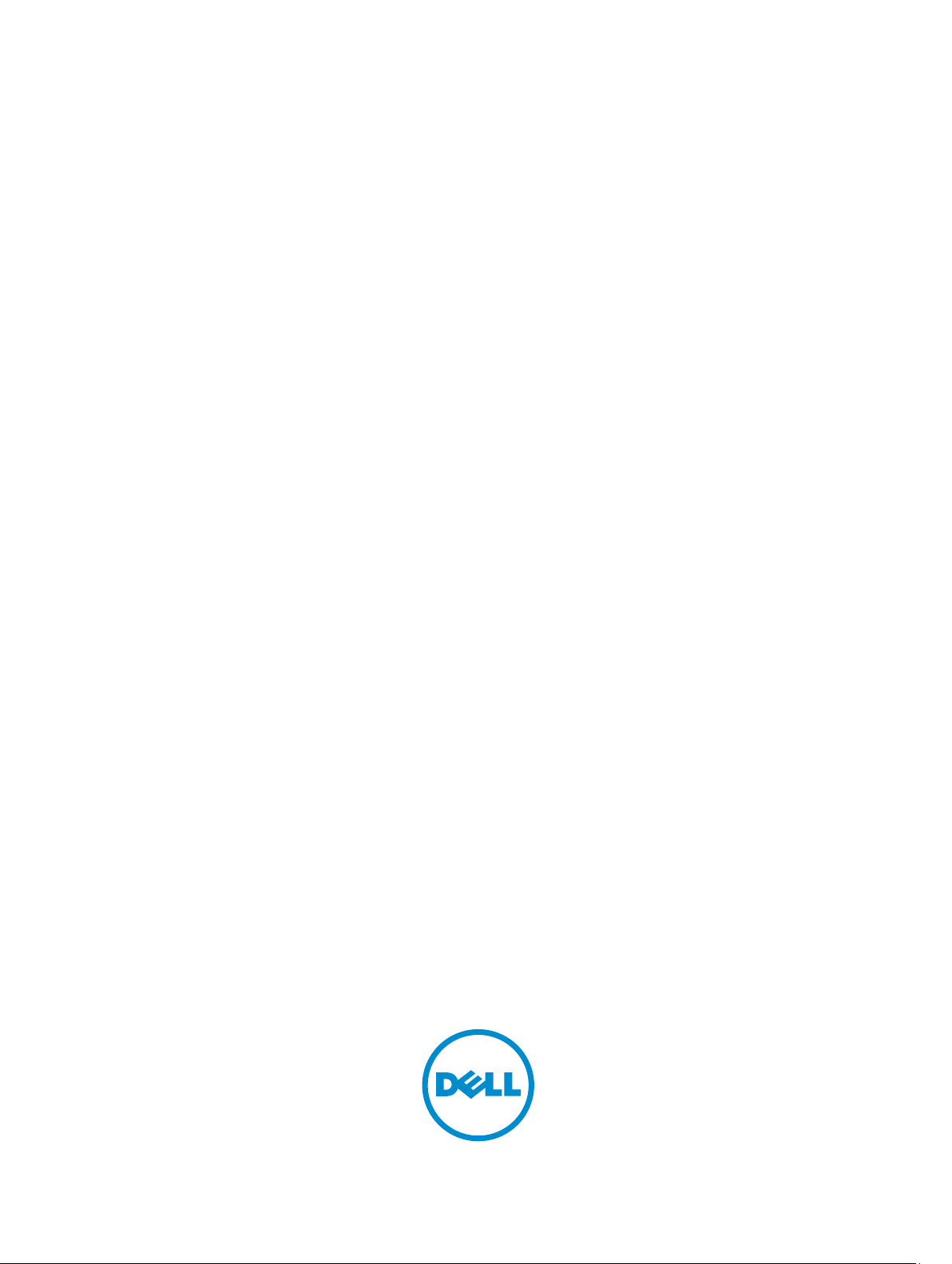
Dell Vostro 15–3565
オーナーズマニュアル
規制モデル: P47F
規制タイプ: P47F006
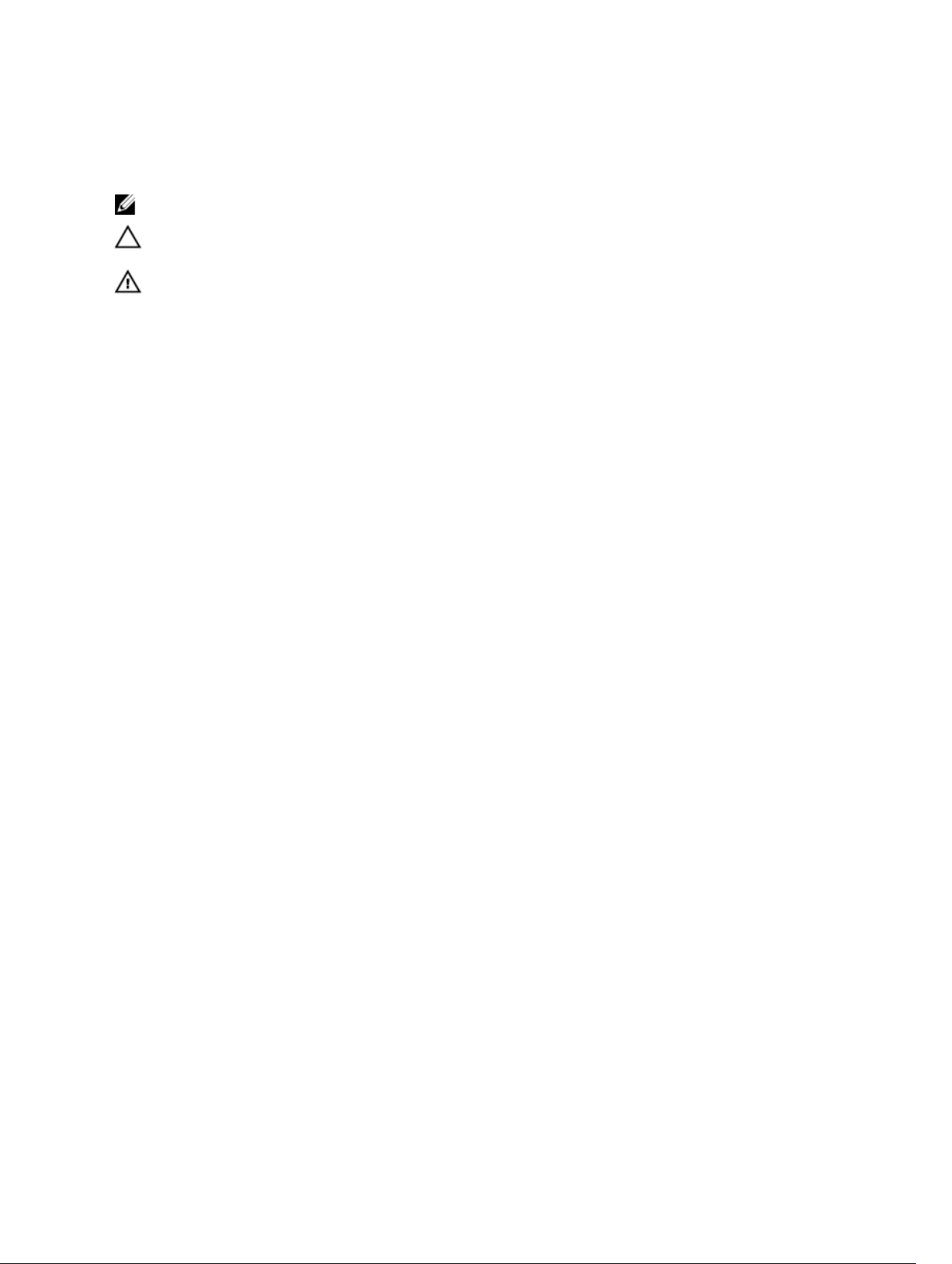
メモ、注意、警告
メモ: メモでは、コンピュータを使いやすくするための重要な情報を説明しています。
注意: 注意では、ハードウェアの損傷やデータの損失の可能性を示し、その問題を回避するための方法
を説明しています。
警告: 警告では、物的損害、けが、または死亡の原因となる可能性があることを示しています。
© 2016 Dell Inc. 無断転載を禁じます。この製品は、米国および国際著作権法、ならびに米国および国際知的財産法で保護
されています。Dell、および Dell のロゴは、米国および / またはその他管轄区域における Dell Inc. の商標です。本書で使
用されているその他すべての商標および名称は、各社の商標である場合があります。
2016 - 04
Rev. A00
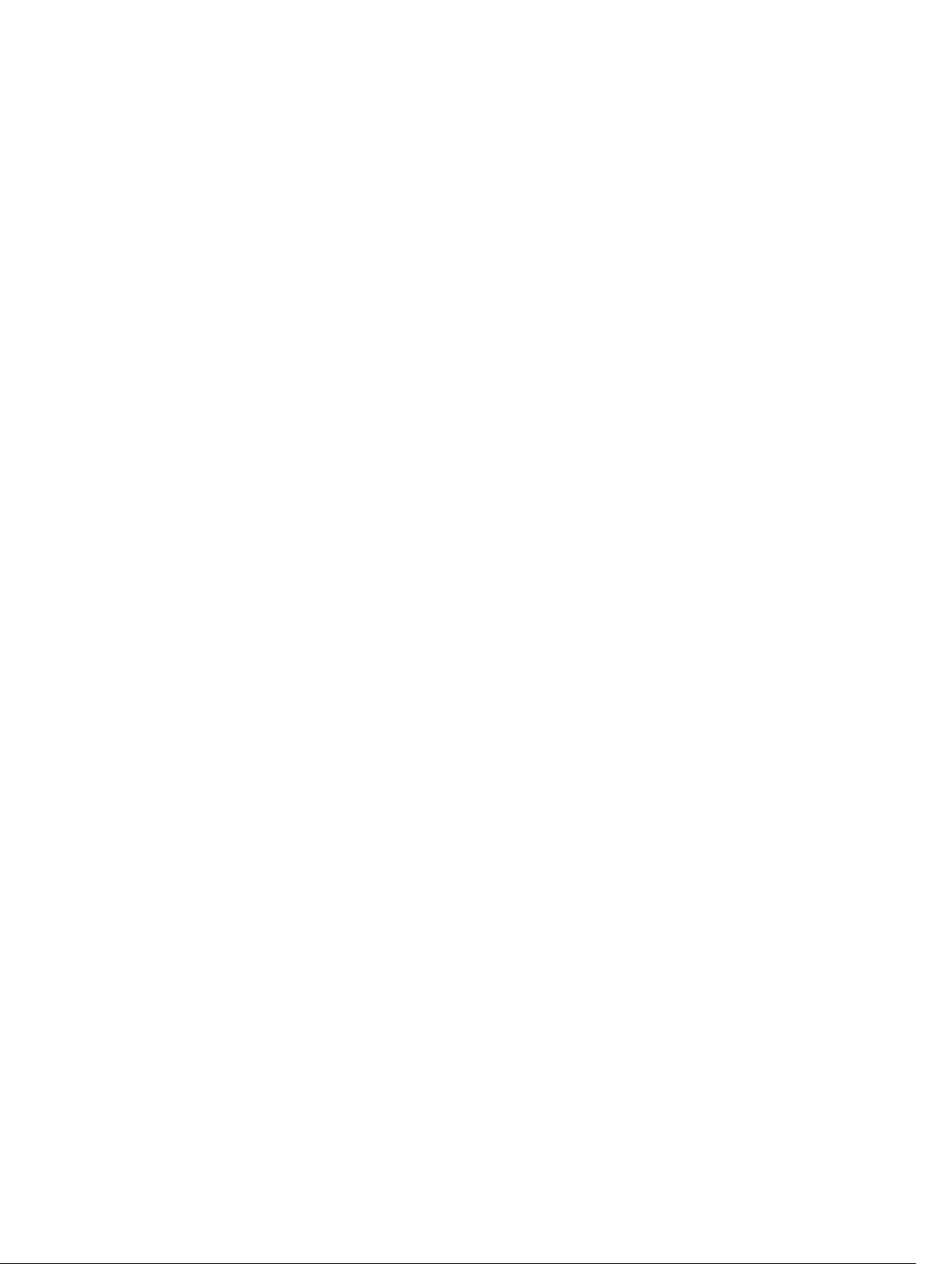
目次
1 コンピュータ内部の作業........................................................................................7
安全にお使いいただくために................................................................................................................ 7
コンピュータ内部の作業を始める前に..................................................................................................7
コンピュータの電源を切る....................................................................................................................8
コンピュータの電源を切る — Windows 10.................................................................................... 8
コンピュータの電源を切る — Windows 7...................................................................................... 8
コンピュータ内部の作業を終えた後に..................................................................................................9
2 シャーシビュー.....................................................................................................10
正面を開いた図....................................................................................................................................10
閉じた正面図........................................................................................................................................10
背面図................................................................................................................................................... 11
右面図................................................................................................................................................... 11
左面図...................................................................................................................................................12
3 コンポーネントの取り外しと取り付け..............................................................13
推奨ツール............................................................................................................................................13
バッテリーの取り外し......................................................................................................................... 13
バッテリーの取り付け......................................................................................................................... 14
光学ドライブの取り外し .....................................................................................................................14
光学ドラドイブブラケットの取り外し................................................................................................14
光学ドライブブラケットの取り付け....................................................................................................15
光学ドライブの取り付け......................................................................................................................15
キーボードの取り外し......................................................................................................................... 15
キーボードの取り付け..........................................................................................................................17
ベースカバーの取り外し......................................................................................................................17
ベースカバーの取り付け......................................................................................................................18
ハードドライブアセンブリの取り外し................................................................................................19
ハードドライブブラケットからのハードドライブの取り外し........................................................... 19
ハードドライブブラケットへのハードドライブの取り付け.............................................................. 20
ハードドライブアセンブリの取り付け............................................................................................... 20
メモリモジュールの取り外し..............................................................................................................20
メモリモジュールの取り付け.............................................................................................................. 21
コイン型電池の取り外し......................................................................................................................21
コイン型電池の取り付け..................................................................................................................... 22
WLAN カードの取り外し.....................................................................................................................22
WLAN カードの取り付け.....................................................................................................................23
入力/出力ボードの取り外し ............................................................................................................... 23
3
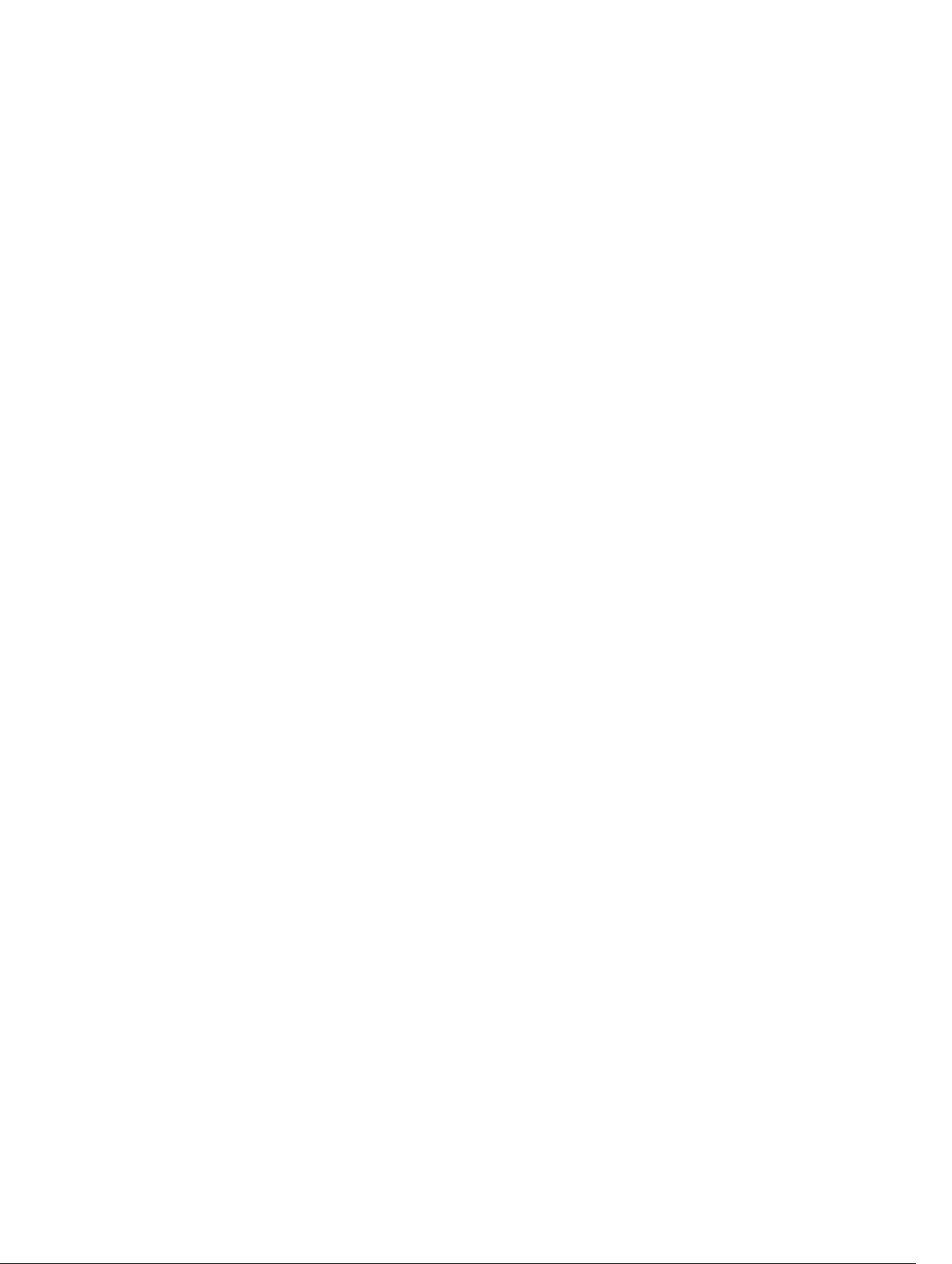
入力/出力ボードの取り付け ............................................................................................................... 24
スピーカーの取り外し.........................................................................................................................24
スピーカーの取り付け.........................................................................................................................25
ヒートシンクアセンブリの取り外し................................................................................................... 25
ヒートシンクアセンブリの取り付け...................................................................................................26
システム基板の取り外し..................................................................................................................... 26
システム基板の取り付け..................................................................................................................... 28
電源コネクタの取り外し..................................................................................................................... 29
電源コネクタの取り付け..................................................................................................................... 30
ディスプレイアセンブリの取り外し...................................................................................................30
ディスプレイアセンブリの取り付け................................................................................................... 32
ディスプレイベゼルの取り外し.......................................................................................................... 32
ディスプレイベゼルの取り付け.......................................................................................................... 33
カメラの取り外し................................................................................................................................ 33
カメラの取り付け................................................................................................................................ 34
ディスプレイパネルの取り外し.......................................................................................................... 35
ディスプレイパネルの取り付け.......................................................................................................... 36
ディスプレイヒンジの取り外し.......................................................................................................... 36
ディスプレイヒンジの取り付け...........................................................................................................37
4 テクノロジとコンポーネント.............................................................................39
電源アダプタ....................................................................................................................................... 39
プロセッサ .......................................................................................................................................... 39
Windows 10 でプロセッサを識別する.......................................................................................... 39
Windows 7 でプロセッサを識別する............................................................................................ 39
タスクマネージャでのプロセッサの使用状況の確認....................................................................39
リソースモニタでプロセッサの使用状況を確認...........................................................................40
チップセット........................................................................................................................................41
チップセットドライバのダウンロード..........................................................................................41
Windows 10 のデバイスマネージャでチップセットを識別する.................................................. 41
Windows 7 のデバイスマネージャでチップセットを識別する.................................................... 41
グラフィックチップセット............................................................................................................42
AMD チップセットドライバ..........................................................................................................42
AMD Radeon グラフィックスドライバ.........................................................................................43
ディスプレイオプション..................................................................................................................... 43
ディスプレイアダプタの識別........................................................................................................ 43
画面解像度の変更.......................................................................................................................... 43
ディスプレイの回転.......................................................................................................................44
Windows 10 での輝度調整............................................................................................................ 44
Windows 7 での輝度調整.............................................................................................................. 44
ディスプレイのクリーニング........................................................................................................44
外部ディスプレイデバイスへの接続............................................................................................. 45
4
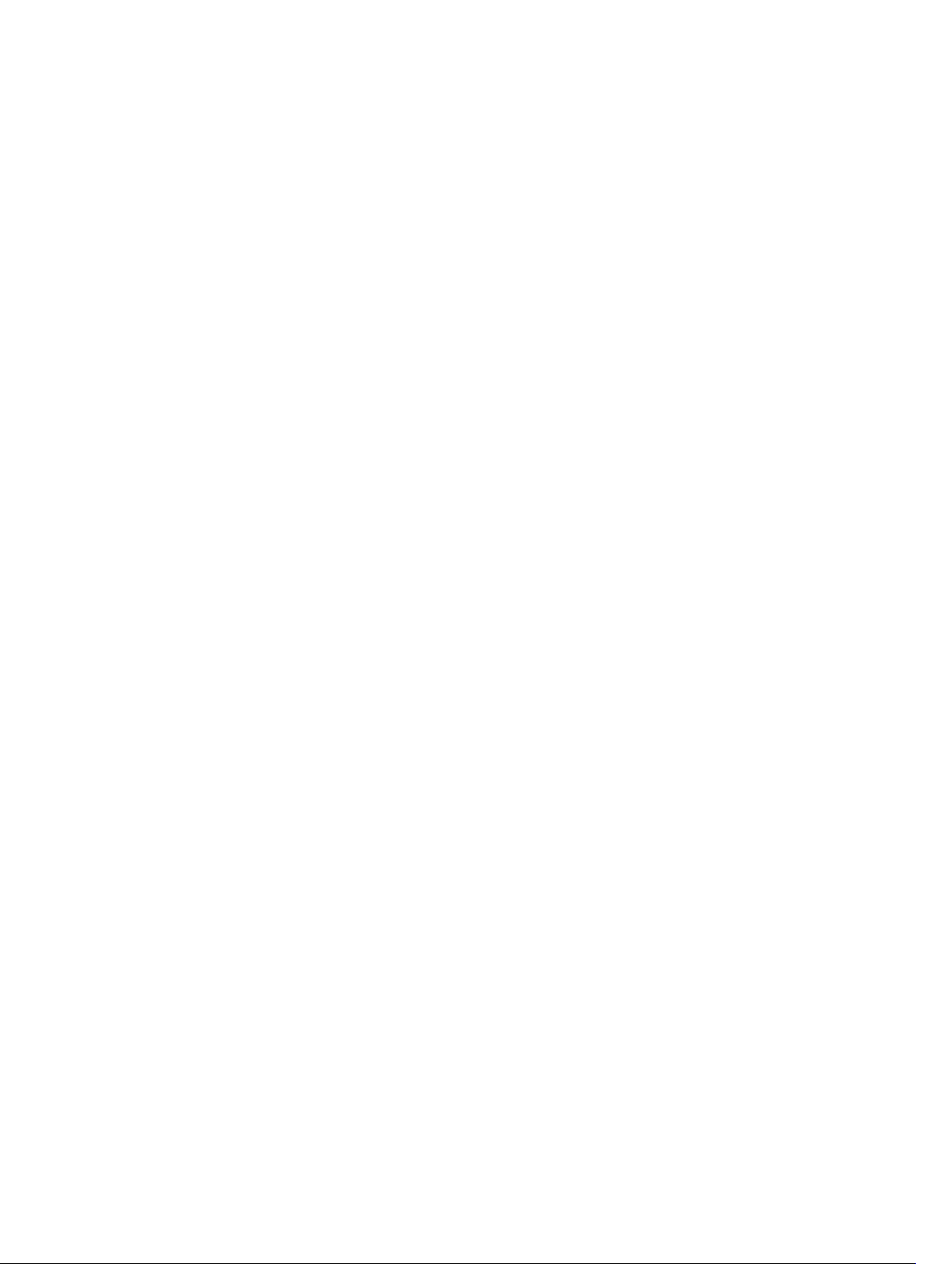
オーディオのオプション..................................................................................................................... 45
オーディオドライバのダウンロード............................................................................................. 45
Realtek ALC3234–CG Waves MaxxAudio Pro コントローラ.......................................................45
オーディオドライバのダウンロード............................................................................................. 45
Windows 10 でオーディオコントローラを識別する.................................................................... 46
Windows 7 でオーディオコントローラを識別する...................................................................... 46
Realtek HD オーディオドライバ...................................................................................................46
WLAN カード....................................................................................................................................... 47
ハードドライブのオプション.............................................................................................................. 47
Windows 10 でハードドライブを識別する...................................................................................47
Windows 7 でハードドライブを識別する..................................................................................... 47
BIOS セットアップの起動................................................................................................................... 47
カメラ機能........................................................................................................................................... 47
Windows 10 のデバイスマネージャでカメラを識別する............................................................. 47
Windows 7 のデバイスマネージャでカメラを識別する............................................................... 47
カメラの起動................................................................................................................................. 48
カメラアプリの起動...................................................................................................................... 48
メモリの機能....................................................................................................................................... 49
Windows 10 でシステムメモリを確認する...................................................................................49
Windows 7 でシステムメモリを確認する.....................................................................................49
セットアップでのシステムメモリの確認......................................................................................49
ePSA を使用したメモリのテスト.................................................................................................. 49
5 セットアップユーティリティ..............................................................................51
Boot Sequence.................................................................................................................................... 51
ナビゲーションキー.............................................................................................................................51
ナビゲーションキー.......................................................................................................................52
セットアップユーティリティのオプション........................................................................................ 52
メイン画面のオプション................................................................................................................52
詳細画面のオプション.........................................................................................................................53
セキュリティ画面のオプション.......................................................................................................... 54
起動......................................................................................................................................................54
終了...................................................................................................................................................... 55
BIOS のアップデート ..........................................................................................................................55
システムパスワードおよびセットアップパスワード......................................................................... 56
システムパスワードおよびセットアップパスワードの割り当て..................................................57
既存のシステムパスワードおよび / またはセットアップパスワードの削除または変更..............57
6 ePSA(強化された起動前システムアセスメント)診断.................................59
ePSA 診断の実行..................................................................................................................................59
7 技術仕様................................................................................................................60
5
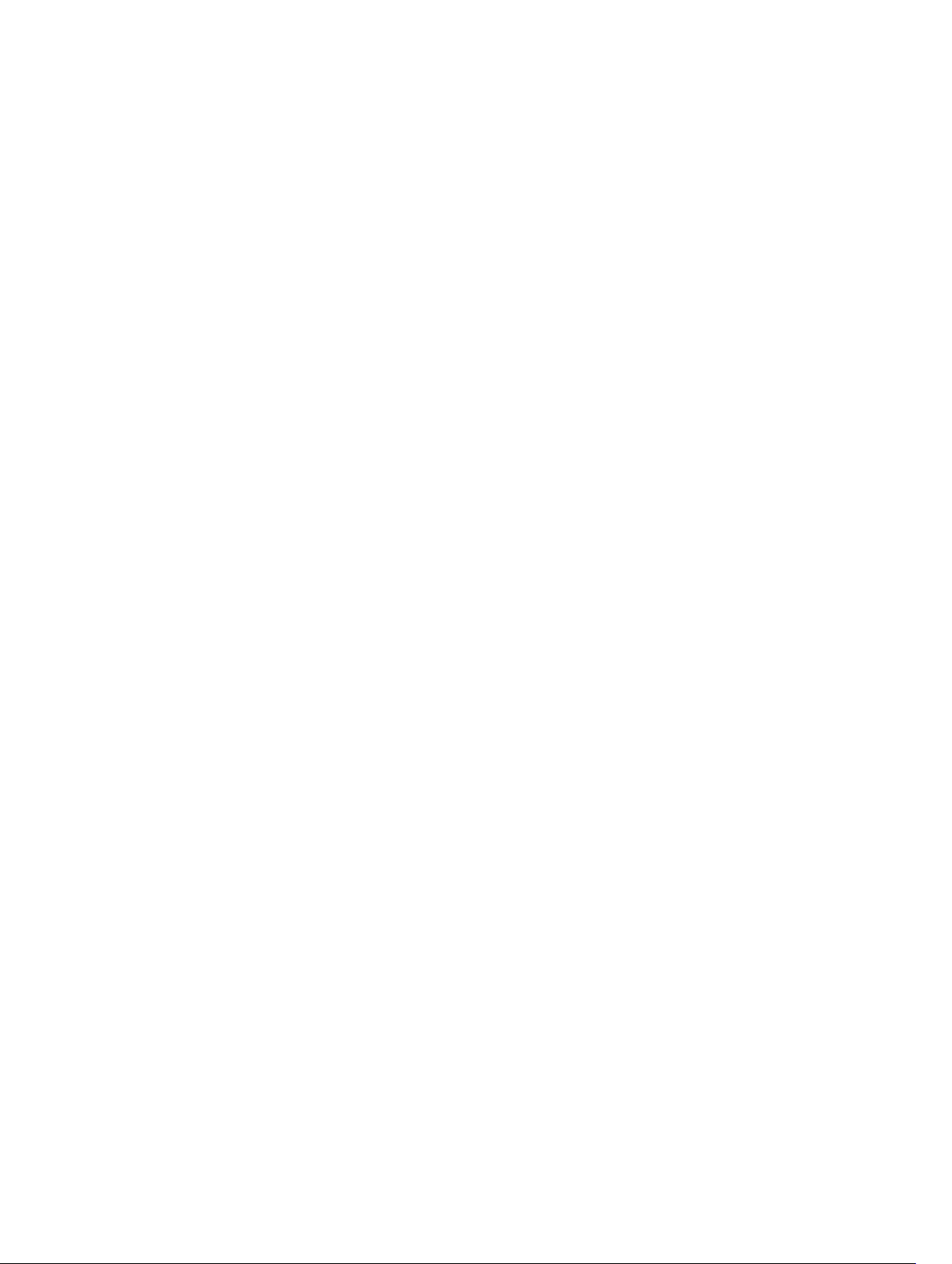
システム仕様....................................................................................................................................... 60
プロセッサの仕様................................................................................................................................60
メモリの仕様....................................................................................................................................... 60
オーディオの仕様.................................................................................................................................61
ビデオの仕様........................................................................................................................................61
カメラの仕様........................................................................................................................................61
通信の仕様........................................................................................................................................... 61
ポートおよびコネクタの仕様..............................................................................................................62
ディスプレイの仕様............................................................................................................................ 62
キーボードの仕様................................................................................................................................ 62
タッチパッドの仕様............................................................................................................................ 63
バッテリーの仕様................................................................................................................................ 63
AC アダプタの仕様..............................................................................................................................63
物理的仕様...........................................................................................................................................64
環境仕様...............................................................................................................................................64
8 デルへのお問い合わせ.........................................................................................65
6

1
コンピュータ内部の作業
安全にお使いいただくために
コンピュータの損傷を防ぎ、ユーザー個人の安全を守るため、以下の安全に関するガイドラインに従ってく
ださい。特記がない限り、本書に記載される各手順は、以下の条件を満たしていることを前提とします。
• コンピュータに付属の「安全に関する情報」を読んでいること。
• コンポーネントは交換可能であり、別売りの場合は取り外しの手順を逆順に実行すれば、取り付け可能で
あること。
警告: すべての電源を外してから、コンピュータカバーまたはパネルを開きます。コンピュータ内部の
作業が終わったら、カバー、パネル、ネジをすべて取り付けてから、電源に接続します。
警告: コンピュータ内部の作業を始める前に、コンピュータに付属の「安全に関する情報」に目を通し
てください。安全に関するベストプラクティスについては、規制コンプライアンスに関するホームペー
ジ(www.dell.com/regulatory_compliance )を参照してください。
注意: 修理作業の多くは、認定されたサービス技術者のみが行うことができます。製品マニュアルで許
可されている範囲に限り、またはオンラインサービスもしくは電話サービスとサポートチームの指示に
よってのみ、トラブルシューティングと簡単な修理を行うようにしてください。デルで認められていな
い修理
(内部作業)による損傷は、保証の対象となりません。製品に付属しているマニュアルの「安全
にお使いいただくために」をお読みになり、指示に従ってください。
注意: 静電気による損傷を避けるため、静電気防止用リストバンドを使用するか、またはコンピュータ
の裏面にあるコネクタなどの塗装されていない金属面に定期的に触れて、静電気を身体から除去してく
ださい。
注意: コンポーネントとカードは丁寧に取り扱ってください。コンポーネント、またはカードの接触面
に触らないでください。カードは端、または金属のマウンティングブラケットを持ってください。プロ
セッサなどのコンポーネントはピンではなく、端を持ってください。
注意: ケーブルを外す場合は、ケーブルのコネクタかプルタブを持って引き、ケーブル自体を引っ張ら
ないでください。コネクタにロッキングタブが付いているケーブルもあります。この場合、ケーブルを
外す前にロッキングタブを押さえてください。コネクタを引き抜く場合、コネクタピンが曲がらないよ
うに、均一に力をかけてください。また、ケーブルを接続する前に、両方のコネクタが同じ方向を向
き、きちんと並んでいることを確認してください。
メモ: お使いのコンピュータの色および一部のコンポーネントは、本書で示されているものと異なる場
合があります。
コンピュータ内部の作業を始める前に
コンピュータの損傷を防ぐため、コンピュータ内部の作業を始める前に、次の手順を実行してください。
1. 「安全にお使いいただくための注意」を必ずお読みください。
2. コンピュータのカバーに傷がつかないように、作業台が平らであり、汚れていないことを確認します。
7
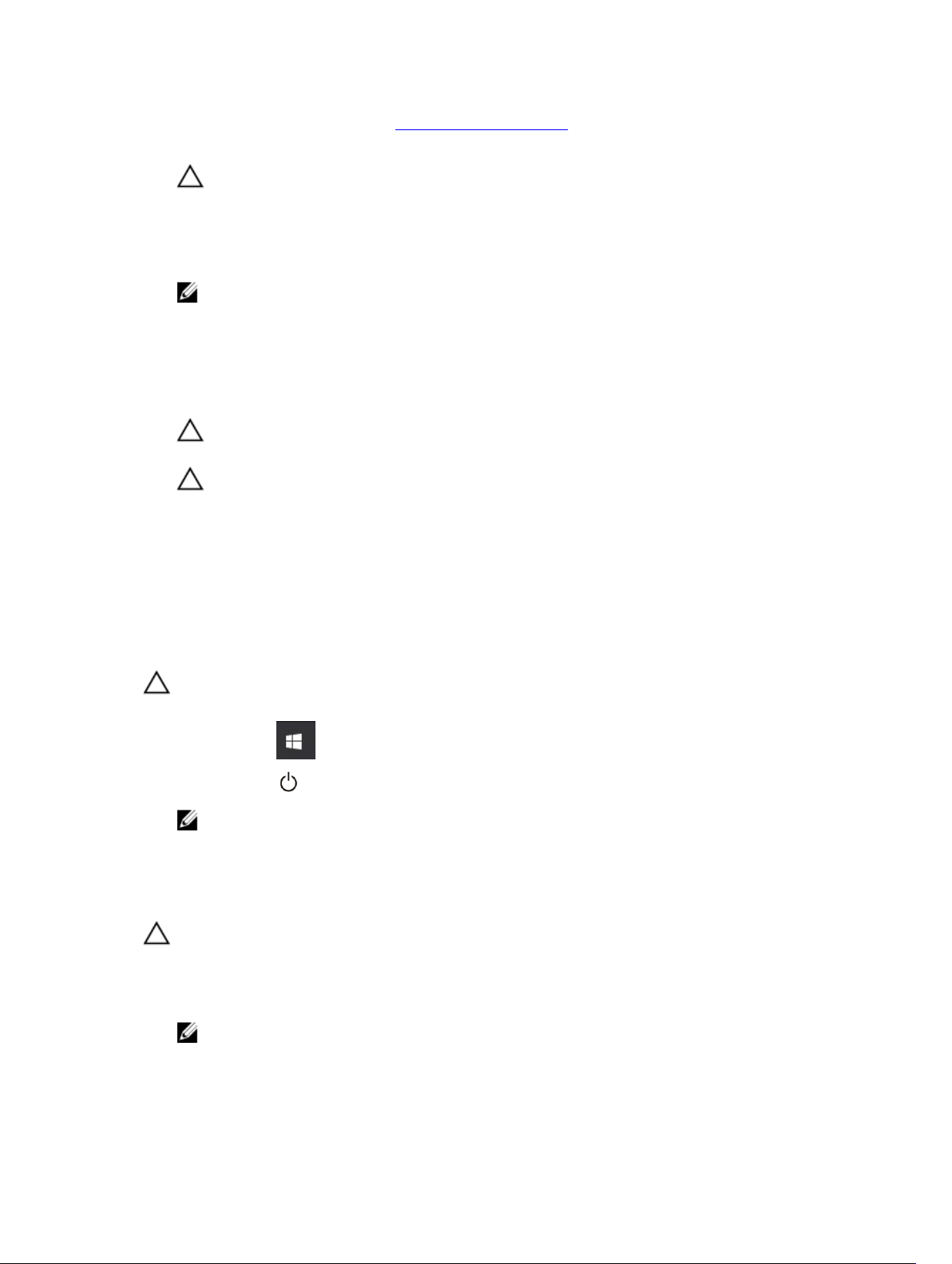
3. コンピュータの電源を切ります(「コンピュータの電源を切る」を参照)。
4. コンピュータがドッキングデバイスに接続されている場合、ドッキングを解除します。
注意: ネットワークケーブルを外すには、まずケーブルのプラグをコンピュータから外し、次にケ
ーブルをネットワークデバイスから外します。
5. コンピュータからすべてのネットワークケーブルを外します。
6. コンピュータおよび取り付けられているすべてのデバイスをコンセントから外します。
7. ディスプレイを閉じ、平らな作業台の上でコンピュータを裏返します。
メモ: システム基板の損傷を防ぐため、コンピュータ内部の作業を行う前にメインバッテリーを取
り外してください。
8. メインバッテリーを取り外します。
9. コンピュータを表向きにします。
10. ディスプレイを開きます。
11. 電源ボタンを押して、システム基板の静電気を除去します。
注意: 感電防止のため、ディスプレイを開く前に、必ずコンセントからコンピュータの電源プラグ
を抜いてください。
注意: コンピュータの内部に触れる前に、コンピュータの裏面など塗装されていない金属面に触れ、
静電気を除去します。作業中は定期的に塗装されていない金属面に触れ、内部コンポーネントを損
傷する恐れのある静電気を放出してください。
12. 適切なスロットから、取り付けられている ExpressCard または Smart Card を取り外します。
コンピュータの電源を切る
コンピュータの電源を切る — Windows 10
注意: データの損失を防ぐため、コンピュータの電源を切る前に、開いているファイルはすべて保存し
て閉じ、実行中のプログラムはすべて終了してください。
1. 開始アイコンを 。
2. 電源アイコンを シャットダウンをクリックまたはタッチします。
メモ: コンピュータと取り付けられているデバイスすべての電源が切れていることを確認します。
オペレーティングシステムをシャットダウンしてもコンピュータとデバイスの電源が自動的に切
れない場合、電源ボタンを
コンピュータの電源を切る — Windows 7
注意: データの損失を防ぐため、コンピュータの電源を切る前に、開いているファイルはすべて保存し
て閉じ、実行中のプログラムはすべて終了してください。
1. 開始をクリックします。
2. シャットダウンをクリックします。
メモ: コンピュータと取り付けられているデバイスすべての電源が切れていることを確認します。
オペレーティングシステムをシャットダウンしてもコンピュータとデバイスの電源が自動的に切
れない場合、電源ボタンを
6 秒間押したままにして電源を切ります。
6 秒間押したままにして電源を切ります。
8
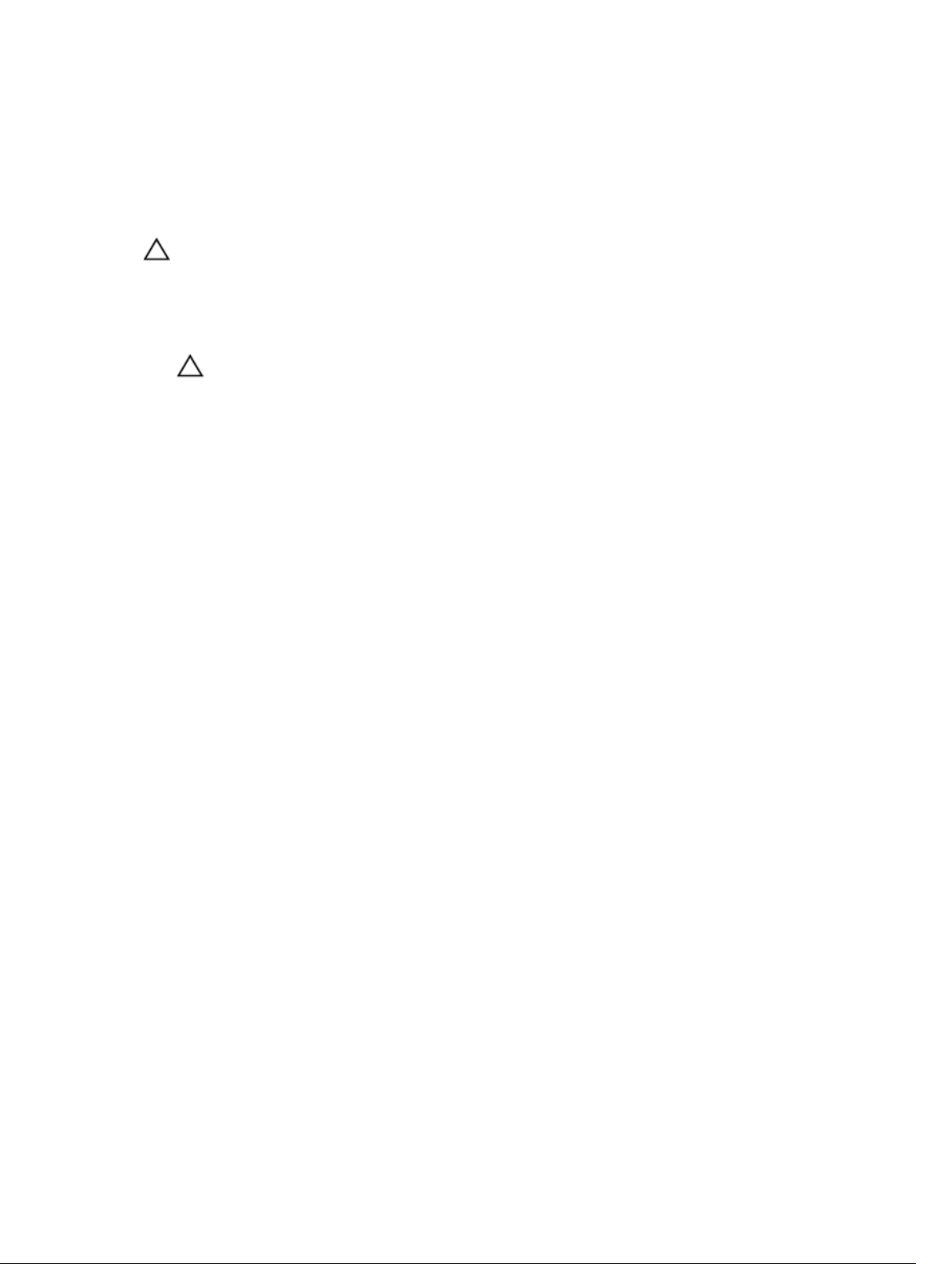
コンピュータ内部の作業を終えた後に
取り付け手順が完了したら、コンピュータの電源を入れる前に、外付けデバイス、カード、ケーブルが接続
されていることを確認してください。
注意: コンピュータへの損傷を防ぐため、本 Dell コンピュータ専用のバッテリーのみを使用してくださ
い。他の Dell コンピュータ用のバッテリーは使用しないでください。
1. ポートレプリケータ、メディアベースなどの外部デバイスを接続し、ExpressCard などのカードを交換
します。
2. 電話線、またはネットワークケーブルをコンピュータに接続します。
注意: ネットワークケーブルを接続するには、まずケーブルをネットワークデバイスに差し込み、
次にコンピュータに差し込みます。
3. バッテリーを交換します。
4. コンピュータ、および取り付けられているすべてのデバイスをコンセントに接続します。
5. コンピュータの電源を入れます。
9

シャーシビュー
正面を開いた図
2
1. タッチパッド 2. カメラ
3. カメラステータスライト 4. マイク
5. 電源ボタン 6. キーボード
閉じた正面図
1. 電源およびバッテリーステータスライト
10

背面図
1. バッテリー 2. サービスタグラベル
右面図
1. ヘッドセットコネクタ 2. USB 2.0 コネクタ
3. USB 2.0 コネクタ 4. 光学ドライブ
5. セキュリティケーブルスロット
11

左面図
1. 電源コネクタ 2. ネットワークコネクタ
3. VGA コネクタ 4. USB 3.0 コネクタ
5. メモリカードリーダー
12
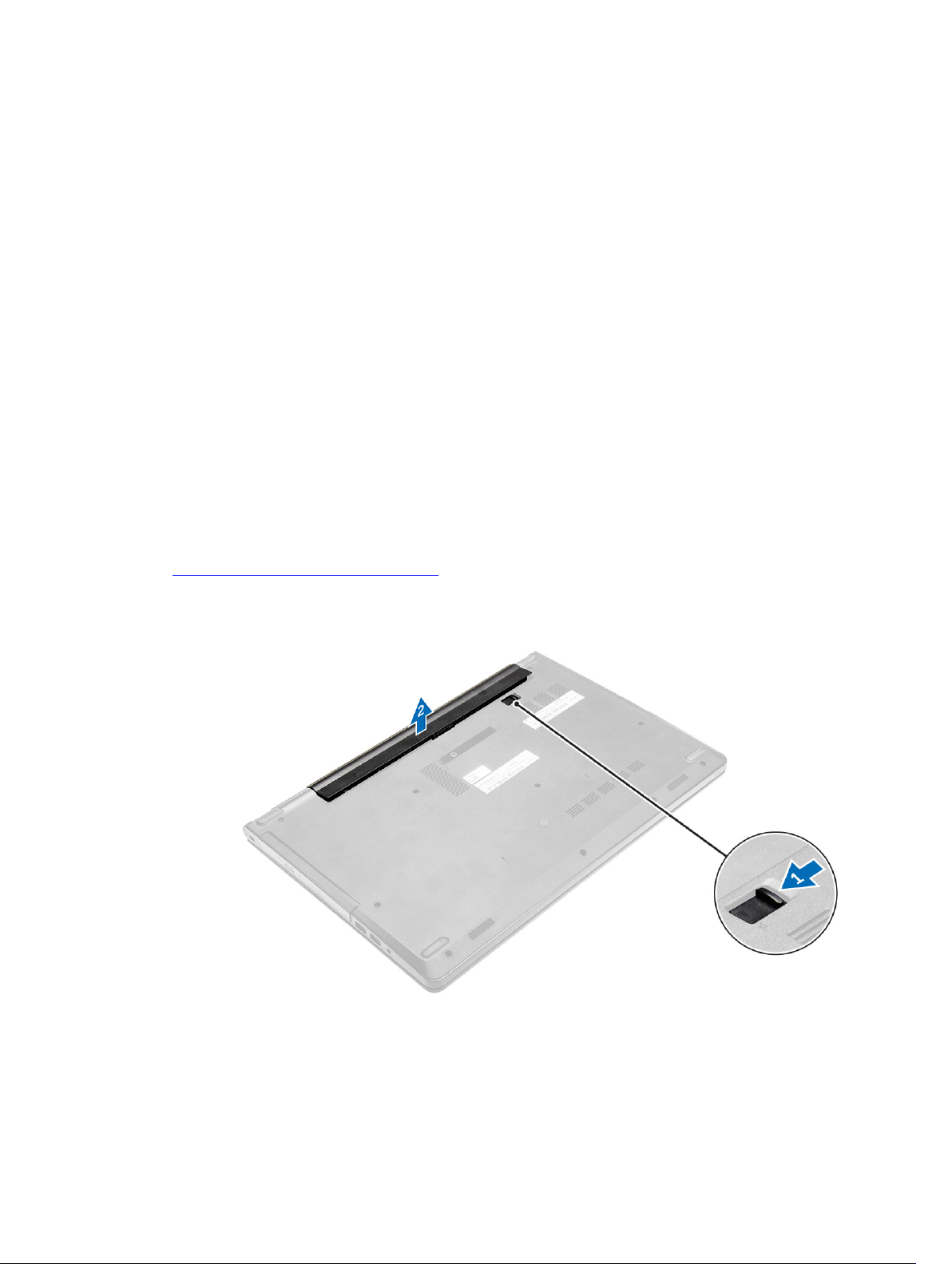
3
コンポーネントの取り外しと取り付け
このセクションには、お使いのコンピュータからコンポーネントを取り外し、取り付ける手順についての詳
細な情報が記載されています。
推奨ツール
本マニュアルの手順には以下のツールが必要です。
• 小型のマイナスドライバー
• #0 プラスドライバ
• #1 プラスドライバ
• 小型のプラスチックスクライブ
バッテリーの取り外し
1. 「コンピュータ内部の作業を始める前に」の手順に従います。
2. バッテリーを取り外すには、次の手順を実行します。
a. リリースラッチをスライドさせて、バッテリーのロックを解除します [1]。
b. バッテリーをコンピュータから取り外します [2]。
13
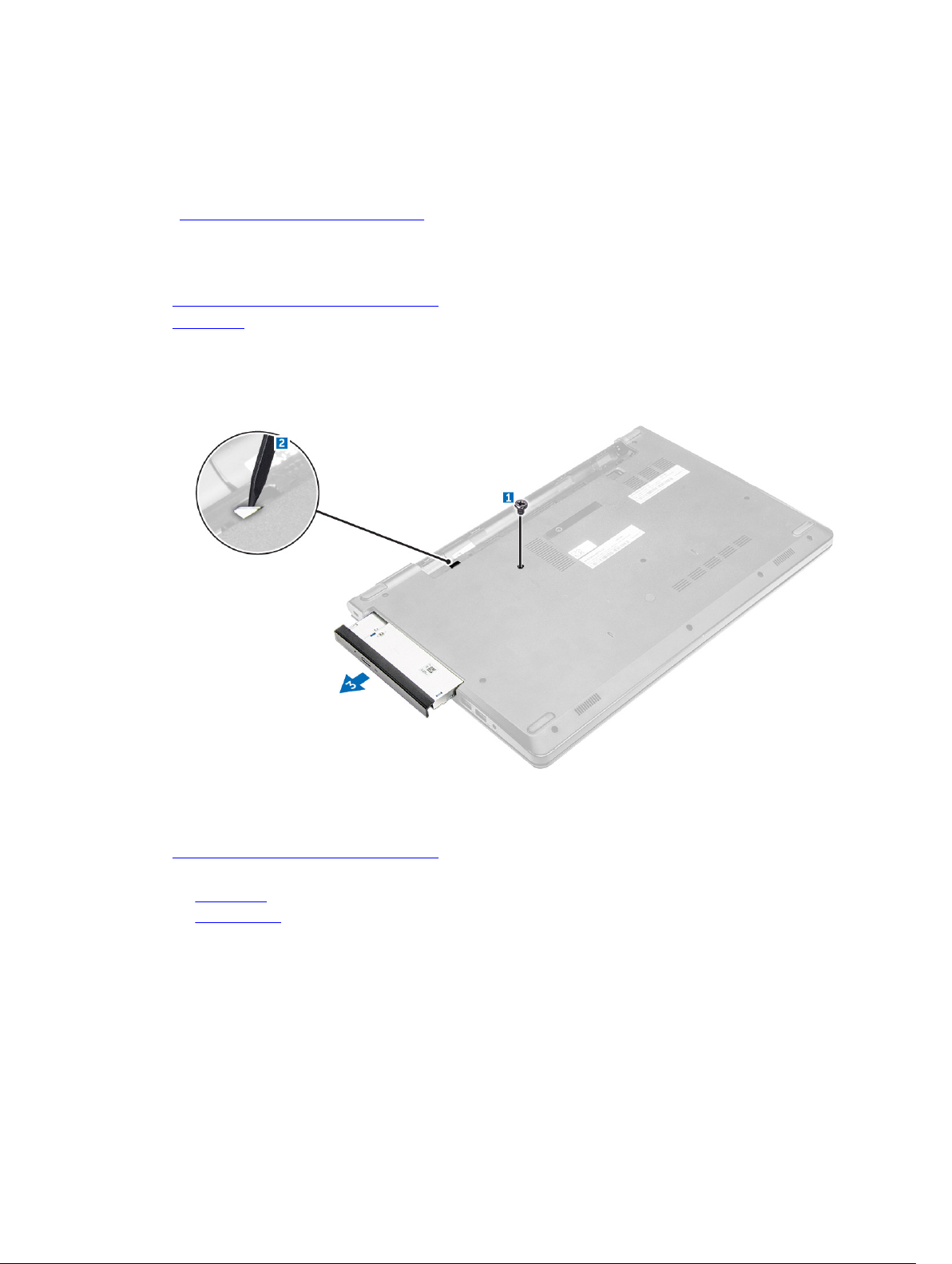
バッテリーの取り付け
1. バッテリーをスロットに挿入し、カチッと所定の位置に収まるまで押し込みます。
2. 「コンピュータ内部の作業を終えた後に」の手順に従います。
光学ドライブの取り外し
1. 「コンピュータ内部の作業を始める前に」の手順に従います。
2. バッテリーを取り外します。
3. 光学ドライブを取り外すには、次の手順を実行します。
a. 光学ドライブをコンピュータに固定しているネジを外します [1]。
b. プラスチックスクライブを使用してタブを押し、光学ドライブを外します [2]。
c. 光学ドライブをコンピュータから引き出します [3]。
光学ドラドイブブラケットの取り外し
1. 「コンピュータ内部の作業を始める前に」の手順に従います。
2. 次のコンポーネントを取り外します。
a. バッテリー
b. 光学ドライブ
光学ドライブをブラケットから取り外すには、次の手順を実行します。
3.
a. 光学ドライブブラケットを固定しているネジを外します [1]。
b. 光学ドライブから光学ドライブブラケットを取り外します [2]。
14
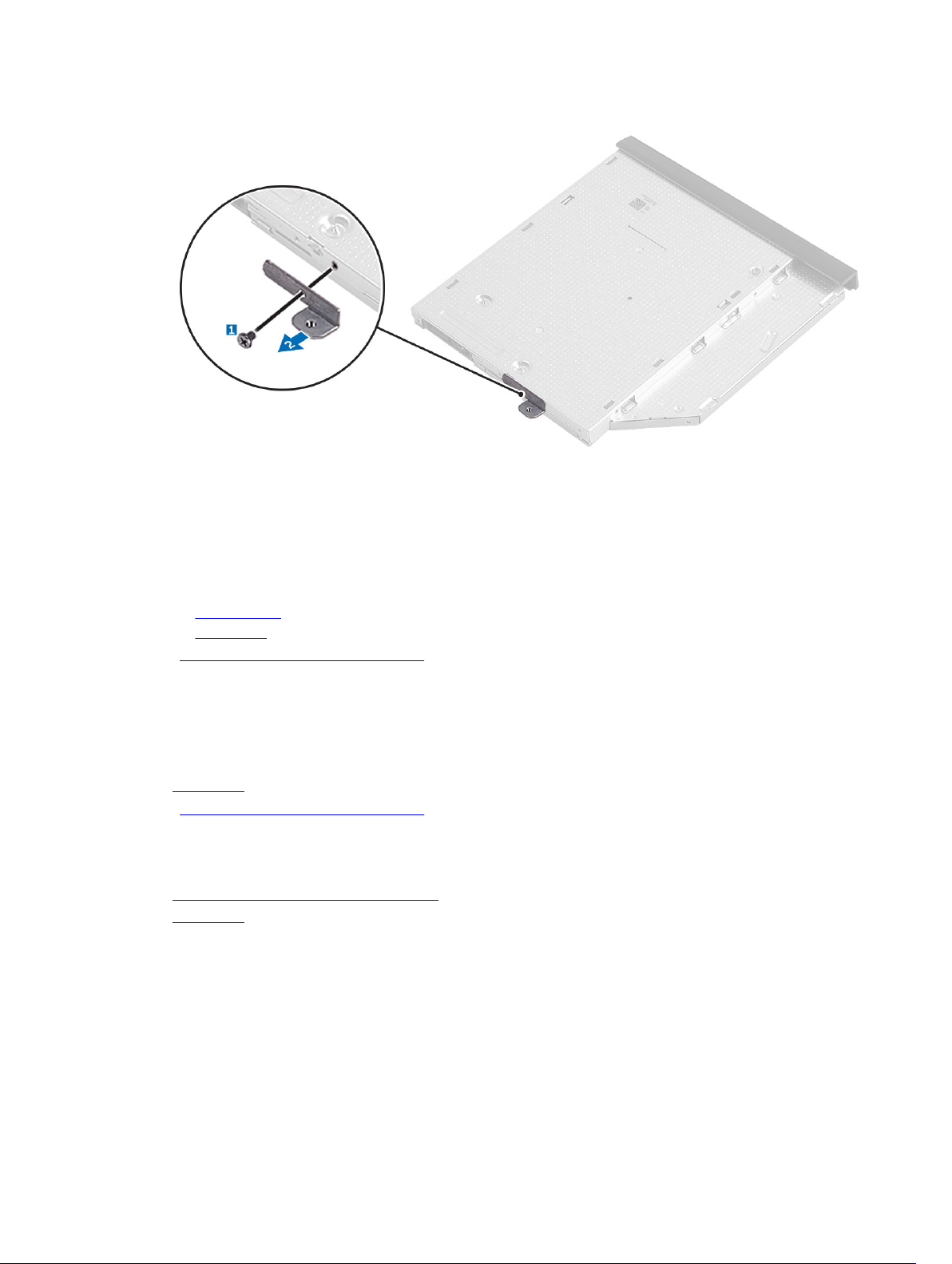
光学ドライブブラケットの取り付け
1. 光学ドライブブラケットを取り付けます。
2. ネジを締めて光学ドライブラケットを固定します。
3. 次のコンポーネントを取り付けます。
a. 光学ドライブ
b. バッテリー
4. 「コンピュータ内部の作業を終えた後に」の手順に従います。
光学ドライブの取り付け
1. カチッと所定の位置に収まるまで、光学ドライブをスロットに差し込みます。
2. ネジを締めてオプティカルドライブをコンピュータに固定します。
3. バッテリーを取り付けます。
4. 「コンピュータ内部の作業を終えた後に」の手順に従います。
キーボードの取り外し
1. 「コンピュータ内部の作業を始める前に」の手順に従います。
2. バッテリーを取り外します。
3. キーボードを取り外すには、次の手順を実行します。
a. スクライブを使用してキーボードリリースタブを持ち上げ、キーボードを外します。
15
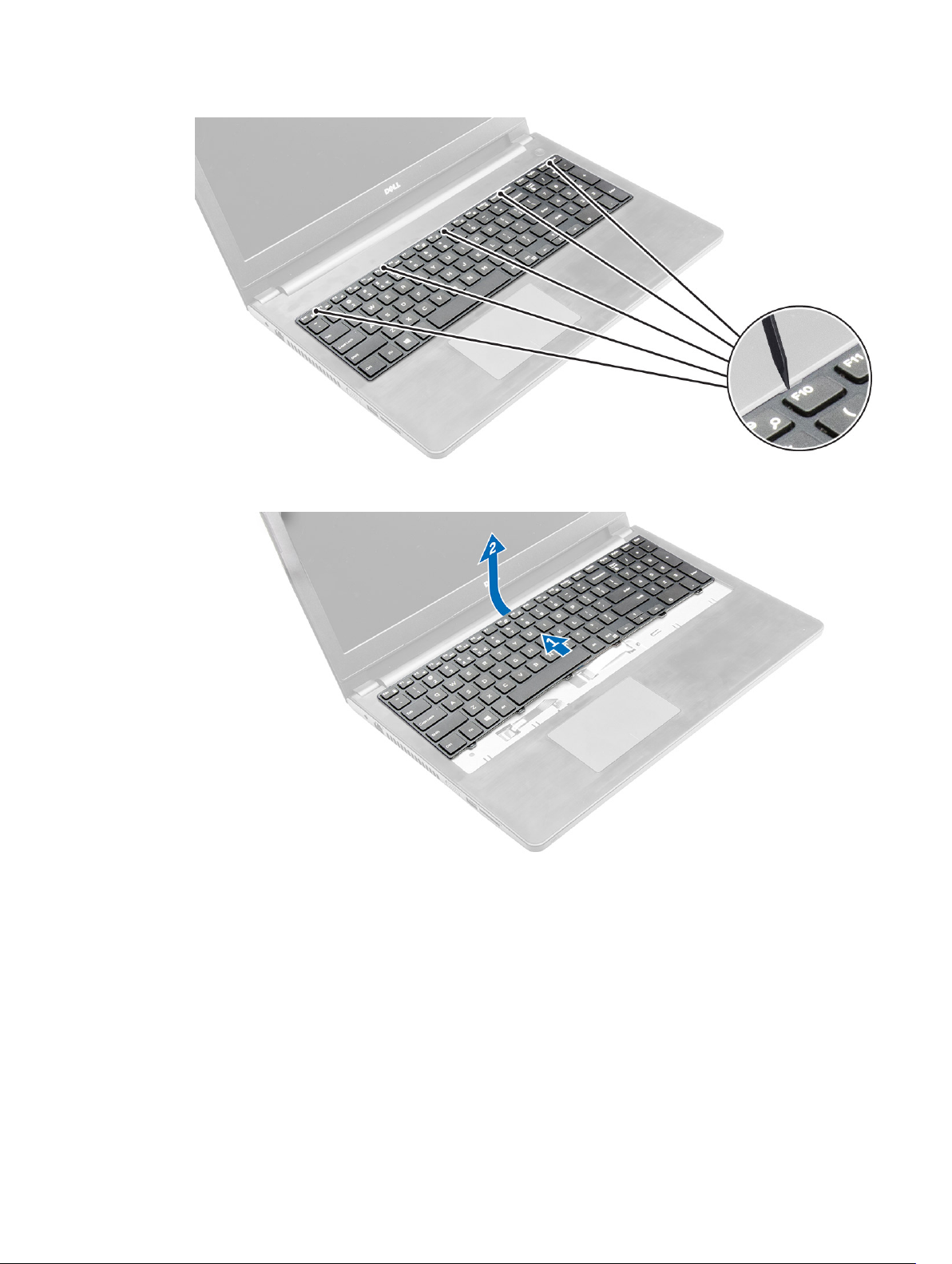
b. キーボードをスライドさせて持ち上げ、下のキーボードコネクタケーブルを取り出せるようにします
[1、2]。
4. キーボードケーブルを外すには、次の手順を実行します。
a. キーボードケーブルをシステム基板から外します [1]。
b. キーボードケーブルを持ち上げてコンピュータから取り外します [2]。
16
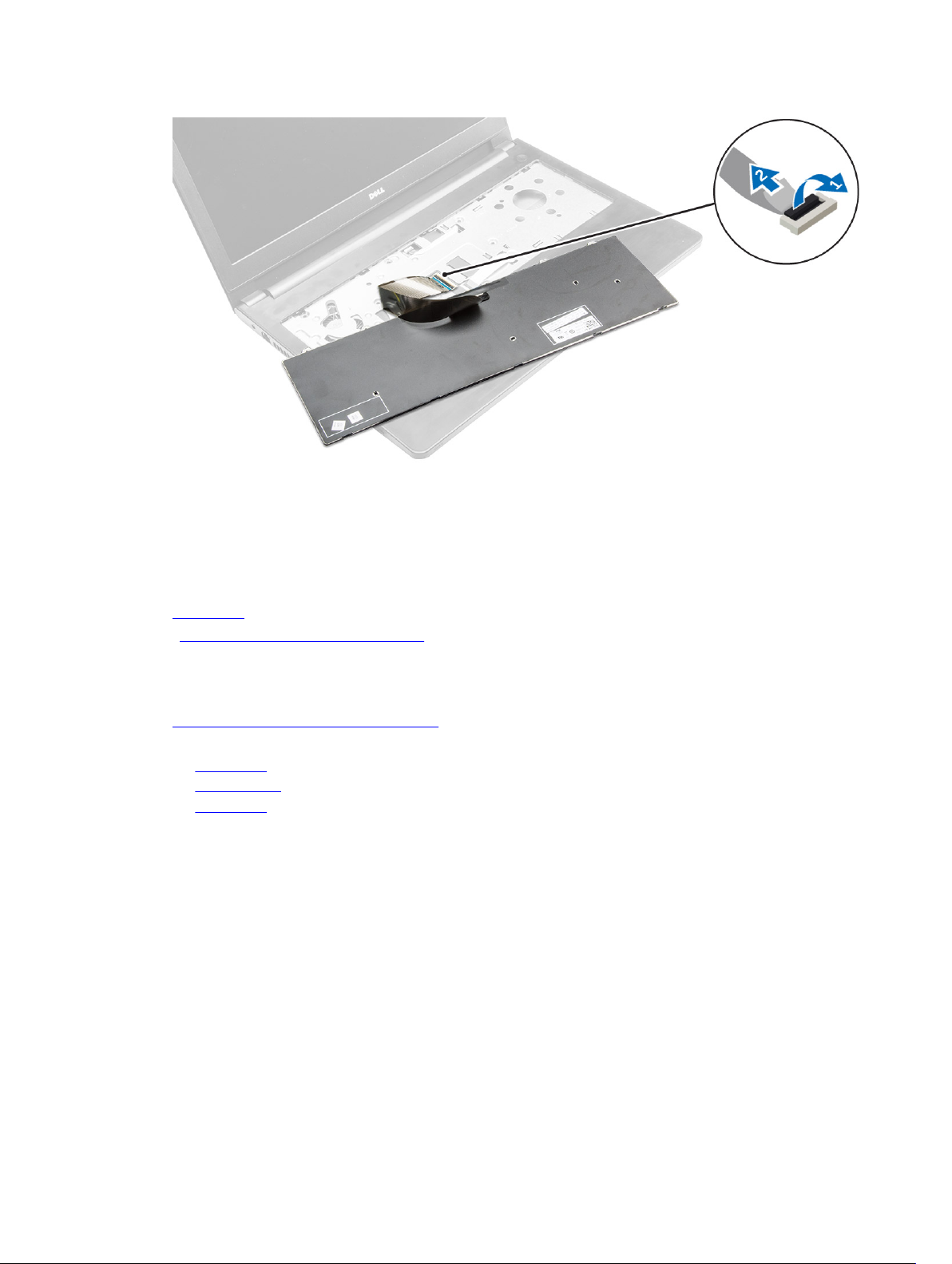
キーボードの取り付け
1. キーボードケーブルをシステム基板上のコネクタに接続します。
2. キーボードを固定スロットに差し込みます。
3. 上端に沿って押し、キーボードを所定の位置にロックします。
4. バッテリーを取り付けます。
5. 「コンピュータ内部の作業を終えた後に」の手順に従います。
ベースカバーの取り外し
1. 「コンピュータ内部の作業を始める前に」の手順に従います。
2. 次のコンポーネントを取り外します。
a. バッテリー
b. 光学ドライブ
c. キーボード
3. ベースカバーを取り外すには、以下の手順を実行します。
a. 光学ドライブコネクタを外し、持ち上げてシステム基板から取り外します [1、2]。
b. パームレストの内側からネジを外します [3]。
17
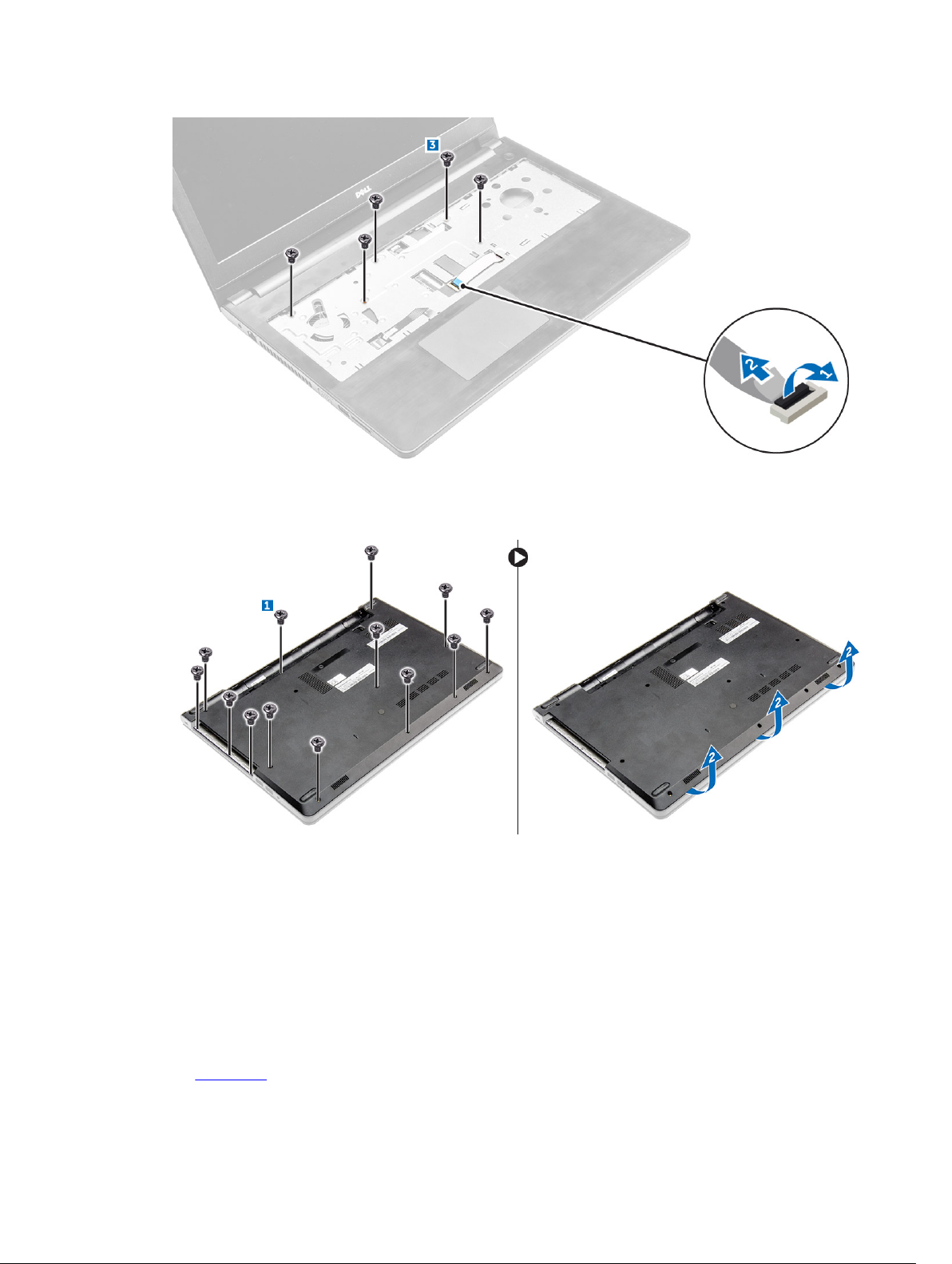
4. ベースカバーを取り外すには、以下の手順を実行します。
a. ベースカバーをコンピュータに固定しているネジを外します[1]。
b. ベースカバーの端をてこの作用で持ち上げてコンピュータから取り外します [2]。
ベースカバーの取り付け
1. ベースカバーをコンピュータのネジホルダーに合わせます。
2. カチッと所定の位置に収まるまで、カバーの両端を押します。
3. ネジを締めてベースカバーをコンピュータに固定します。
4. コンピュータを裏返します。
5. コンピュータを開き、光学ドライブコネクタをシステム基板に接続します。
6. ネジを締めてベースカバーをパームレストに固定します。
7. 次のコンポーネントを取り付けます。
a. キーボード
18
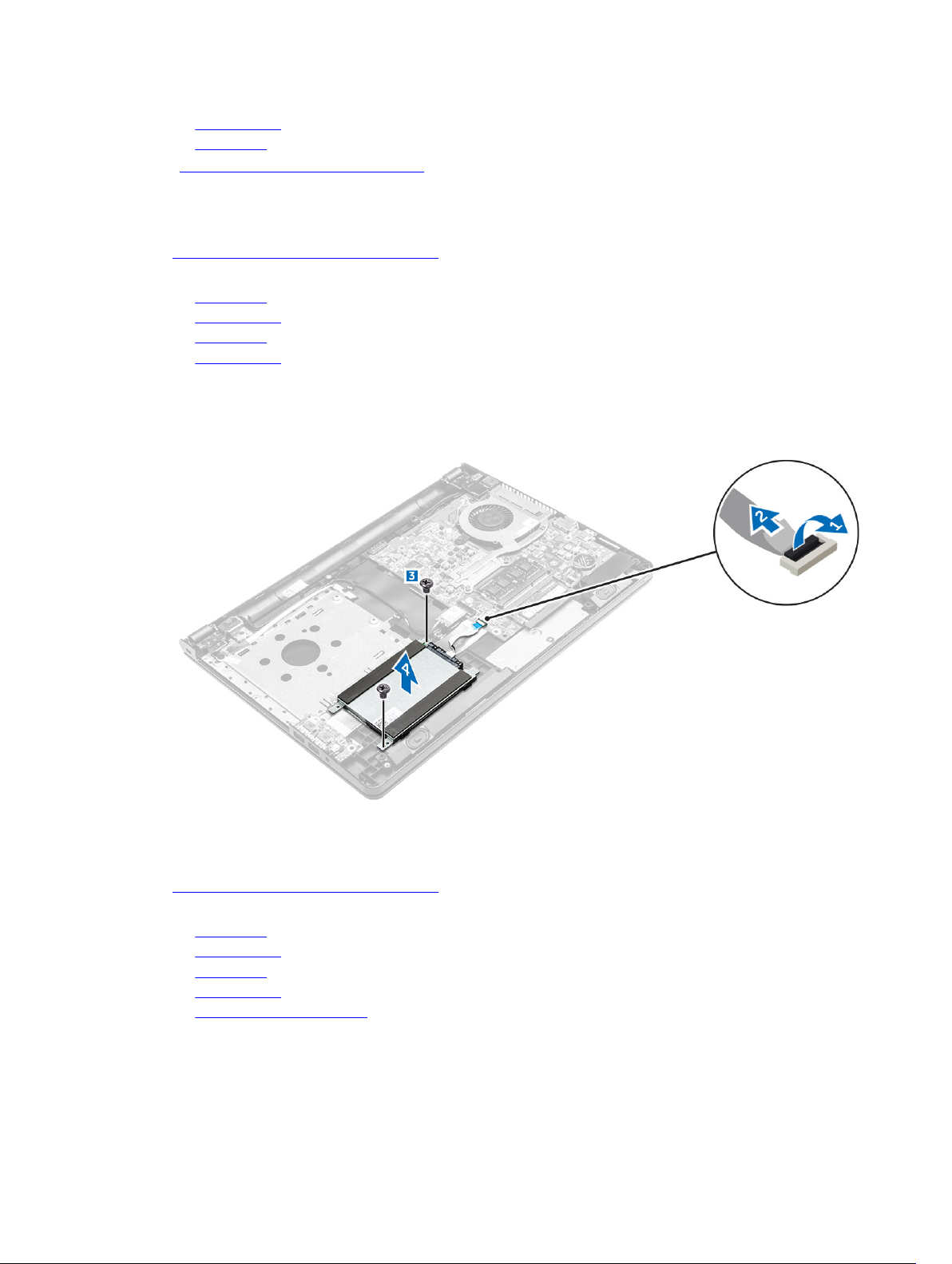
b. 光学ドライブ
c. バッテリー
8. 「コンピュータ内部の作業を終えた後に」の手順に従います。
ハードドライブアセンブリの取り外し
1. 「コンピュータ内部の作業を始める前に」の手順に従います。
2. 次のコンポーネントを取り外します。
a. バッテリー
b. 光学ドライブ
c. キーボード
d. ベースカバー
3. ハードドライブアセンブリを取り外すには、次の手順を実行します。
a. ハードドライブケーブルをシステム基板のコネクタから外します [1、2]。
b. ハードドライブアセンブリをコンピュータに固定しているネジを外します [3]。
c. ハードドライブアセンブリを持ち上げてコンピュータから取り外します [4]。
ハードドライブブラケットからのハードドライブの取り外し
1. 「コンピュータ内部の作業を始める前に」の手順に従います。
2. 次のコンポーネントを取り外します。
a. バッテリー
b. 光学ドライブ
c. キーボード
d. ベースカバー
e. ハードドライブアセンブリ
3. ハードドライブをハードドライブアセンブリから取り外すには、次の手順を実行します。
a. ハードドライブケーブルコネクタを引いてハードドライブから外します [1]。
b. ハードドライブブラケットをハードドライブに固定しているネジを外します [2]。
19
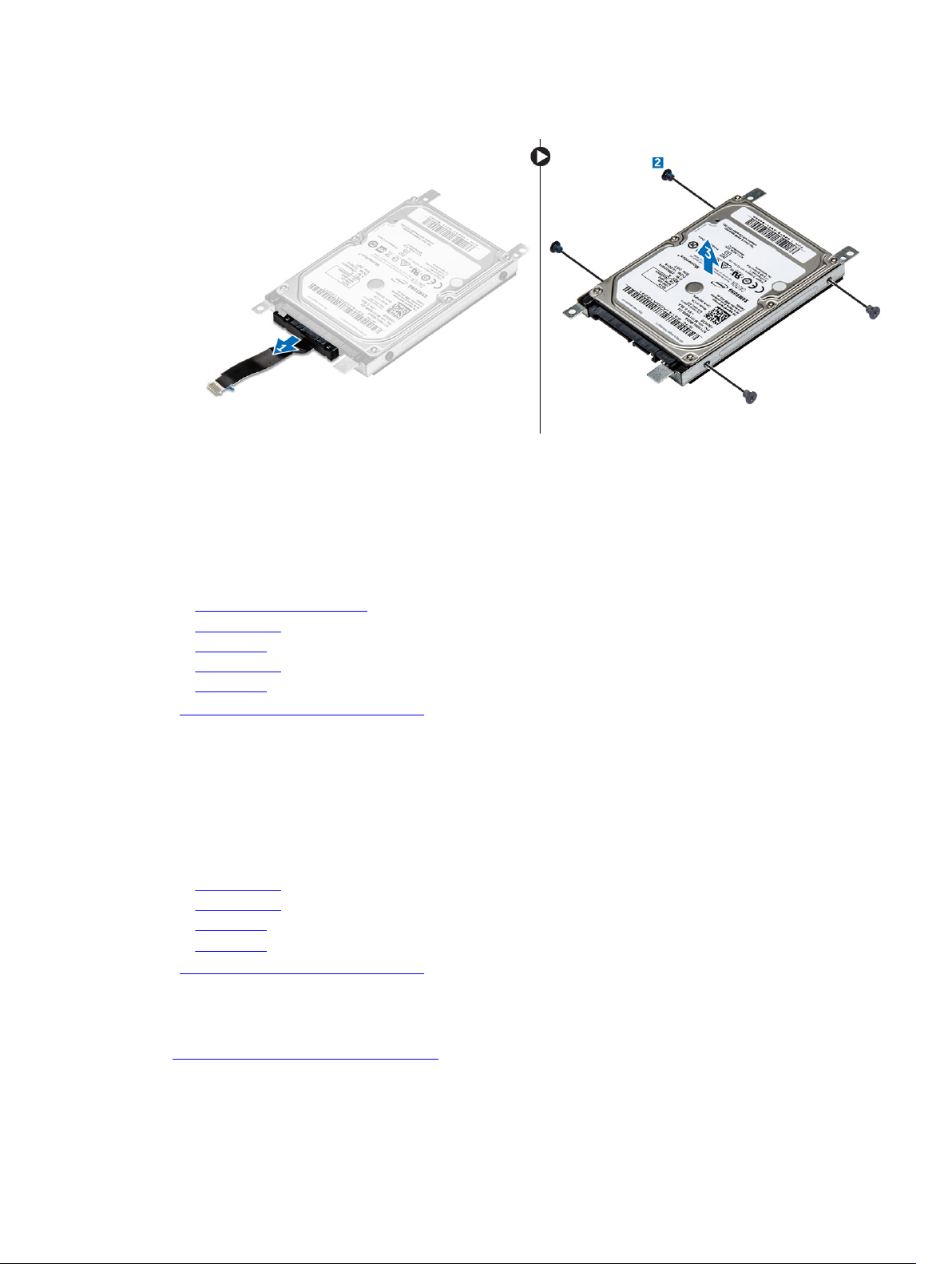
c. ハードドライブを持ち上げてハードドライブブラケットから取り外します [3]。
ハードドライブブラケットへのハードドライブの取り付け
1. ネジホルダーを合わせてハードドライブをハードドライブブラケットに挿入します。
2. ネジを締めてハードドライブをハードドライブブラケットに固定します。
3. ハードドライブケーブルコネクタをハードドライブに接続します。
4. 次のコンポーネントを取り付けます。
a. ハードドライブアセンブリ
b. ベースカバー
c. キーボード
d. 光学ドライブ
e. バッテリー
5. 「コンピュータ内部の作業を終えた後に」の手順に従います。
ハードドライブアセンブリの取り付け
1. ハードドライブアセンブリをコンピュータのスロットに差し込みます。
2. ネジを締めてハードドライブアセンブリをコンピュータに固定します。
3. ハードドライブケーブルをシステム基板のコネクターに接続します。
4. 次のコンポーネントを取り付けます。
a. ベースカバー
b. 光学ドライブ
c. キーボード
d. バッテリー
5. 「コンピュータ内部の作業を終えた後に」の手順に従います。
メモリモジュールの取り外し
1. 「コンピュータ内部の作業を始める前に」の手順に従います。
2. 次のコンポーネントを取り外します。
20
